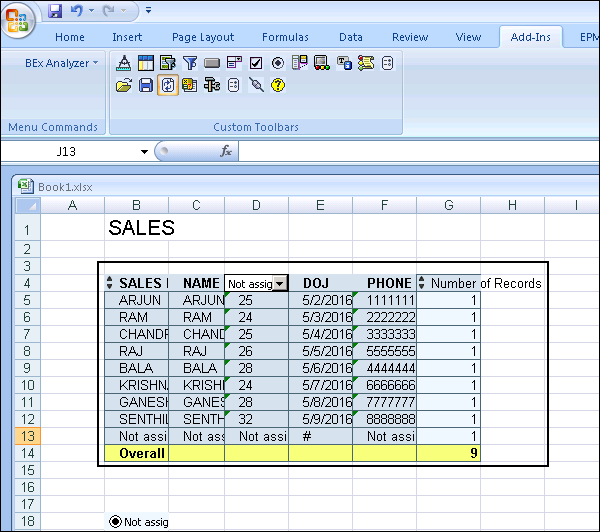SAP BEx - विश्लेषक
बीईएक्स विश्लेषक एक विश्लेषण आधारित रिपोर्टिंग और डिजाइनिंग टूल है जो माइक्रोसॉफ्ट एक्सेल के साथ एम्बेडेड है जिसका उपयोग InfoProvider में डेटा के विश्लेषण के लिए किया जा सकता है। आप विभिन्न नियंत्रण प्रकार भी जोड़ सकते हैं जैसे,Analysis Grids, Dropdown Boxes तथा Button एक एक्सेल वर्कबुक में।
BEx विश्लेषक आपको दो अलग-अलग फ़ंक्शन मोड प्रदान करता है जिनका उपयोग निष्पादन के लिए किया जा सकता है OLAP Analysis या क्वेरी अनुप्रयोगों के लिए इंटरफेस विकसित करने के लिए।
विश्लेषण मोड
इस मोड का उपयोग OLAP विश्लेषण करने के लिए क्वेरी डिज़ाइनर में बनाए गए प्रश्नों को निष्पादित करने के लिए किया जा सकता है। आप बीईएक्स क्वेरी डिज़ाइनर को लॉन्च करके नए प्रश्नों को भी परिभाषित कर सकते हैं। आप VBA में लिखे प्लानिंग फ़ंक्शंस और एडवांस्ड प्लानिंग फ़ंक्शंस का भी उपयोग कर सकते हैं।
BEx विश्लेषक का उपयोग करके बनाई गई कार्यपुस्तिका को सर्वर पर सहेजा जा सकता है या आप इसे स्थानीय रूप से भी सहेज सकते हैं।
डिजाइन मोड
आप अपनी कार्यपुस्तिका के इंटरफ़ेस को डिज़ाइन करने के लिए डिज़ाइन मोड का उपयोग कर सकते हैं जहाँ आप प्रिंट सम्मिलित कर सकते हैं Analysis Grid, Radio Buttons, Dropdown BoxesMicrosoft Excel कार्यपुस्तिका में। आप कार्यपुस्तिका को स्वरूपित कर सकते हैं और एक एक्सेल कार्यपुस्तिका में चार्ट प्रकारों को अनुकूलित कर सकते हैं।
बीईएक्स विश्लेषक का उपयोग करने के लिए, प्रोग्राम फ़ाइलों पर नेविगेट करें → व्यापार एक्सप्लोरर → विश्लेषक।
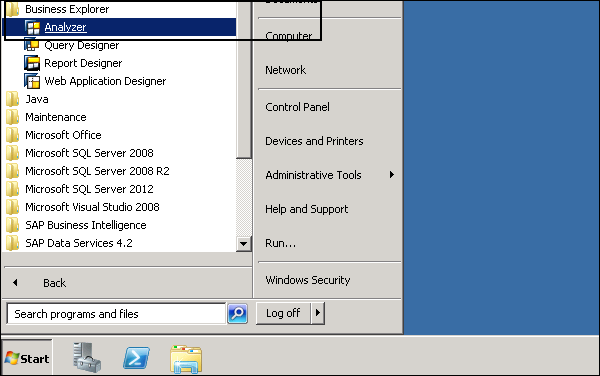
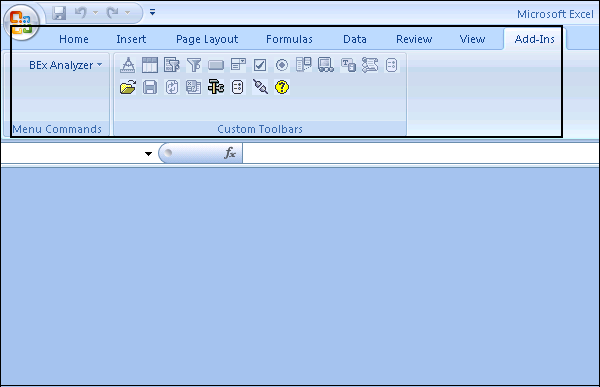
व्यवसाय एक्सप्लोरर - विश्लेषक में विश्लेषण मोड
जब BEx विश्लेषक शुरू किया जाता है, तो मेनू बार और BEx विश्लेषक-उपकरण बार प्रदर्शित होता है। आप BEx विश्लेषक → टूल विकल्प से BEx रिपोर्ट डिज़ाइनर और वेब विश्लेषक तक भी पहुँच सकते हैं।
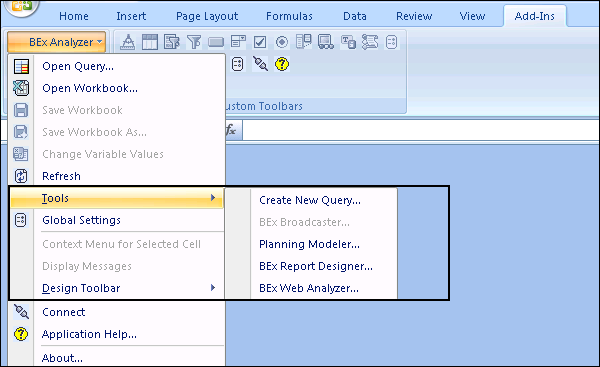
BEx विश्लेषक में एक कार्यपुस्तिका और क्वेरी कैसे खोलें?
आप BEx विश्लेषक टूलबार में कार्यपुस्तिका या क्वेरी खोल सकते हैं। क्वेरी खोलने के लिए, BEx विश्लेषक → ओपन क्वेरी पर नेविगेट करें।
कार्यपुस्तिका खोलने के लिए, BEx विश्लेषक → ओपन कार्यपुस्तिका पर जाएँ।

कैसे एक कार्यपुस्तिका को बचाने के लिए?
BEx विश्लेषक में एक कार्यपुस्तिका को सहेजने के लिए, आपको विश्लेषण टूलबार में Save → Save कार्यपुस्तिका को नेविगेट करने की आवश्यकता है या आप मेनू में BEx विश्लेषक → कार्यपुस्तिका सहेजें पर भी क्लिक कर सकते हैं।
आप किसी कार्यपुस्तिका को नए नाम से भी सहेज सकते हैं। ऐसा करने के लिए, विश्लेषण टूलबार के रूप में सहेजें → कार्यपुस्तिका सहेजें का चयन करें या आप मेनू में BEx विश्लेषक → कार्यपुस्तिका के रूप में सहेजें कार्यपुस्तिका पर भी क्लिक कर सकते हैं।
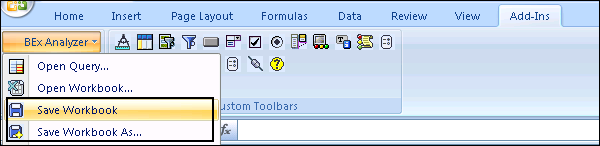
ताज़ा करना
आप BEx विश्लेषक में कार्यपुस्तिका के स्वचालित रीफ़्रेशिंग को भी नियंत्रित कर सकते हैं। इसे सक्रिय करने के लिए, BEx विश्लेषक → ताज़ा करें पर जाएँ।
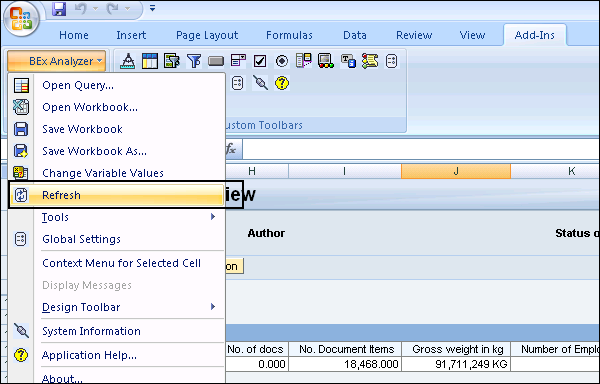
परिवर्तनशील मूल्यों को बदलना
आप अपनी क्वेरी में परिवर्तनशील मानों को बदलने के लिए इस विकल्प का उपयोग कर सकते हैं। विश्लेषण टूलबार में, BEx विश्लेषक का चयन करें → परिवर्तनशील मानों को निम्न स्क्रीनशॉट में दिखाया गया है।
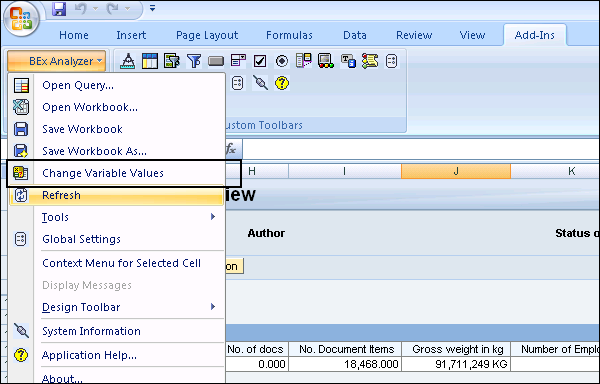
वैश्विक व्यवस्था
इस विकल्प का उपयोग ग्लोबल सेटिंग्स को कॉन्फ़िगर करने के लिए किया जा सकता है और यह आपको उस सेटिंग में प्रवेश करने की अनुमति देता है जो पूर्ण एप्लिकेशन पर लागू होती है।
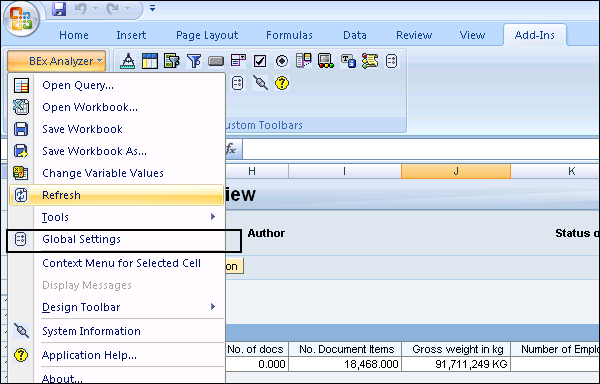
अन्य विकल्प हैं जो आप BEx विश्लेषक ड्रॉप डाउन बॉक्स से चुन सकते हैं। आप "एप्लिकेशन सहायता" विकल्प पर जाकर BEx विश्लेषक पर SAP प्रलेखन तक पहुँच सकते हैं।
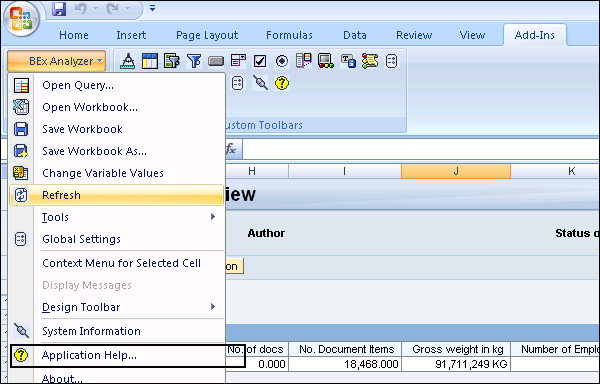
बिजनेस एक्सप्लोरर - एनालाइजर में डिजाइन मोड
जब आप विश्लेषण मोड में होते हैं, तो डिज़ाइन मोड पर स्विच करने के लिए आपको मेनू में BEx विश्लेषक → डिज़ाइन टूलबार → डिज़ाइन मोड पर नेविगेट करना चाहिए जैसा कि निम्नलिखित स्क्रीनशॉट में दिखाया गया है।
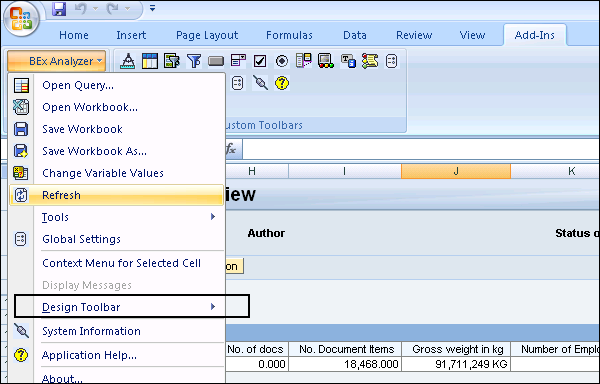
11 डिज़ाइन आइटम हैं जिनसे आप डिज़ाइन टूलबार के तहत चयन कर सकते हैं। जब आप डिज़ाइन टूलबार पर क्लिक करते हैं, तो आप निम्न विकल्प पा सकते हैं -
- विश्लेषण ग्रिड डालें
- नेविगेशन फलक डालें
- फिल्टर की सूची सम्मिलित करें
- बटन डालें
- ड्रॉपडाउन बॉक्स डालें
- चेकबॉक्स समूह सम्मिलित करें
- रेडियो बटन समूह डालें
- शर्तों की सूची डालें
- अपवादों की सूची सम्मिलित करें
- पाठ सम्मिलित करें
- संदेश डालें
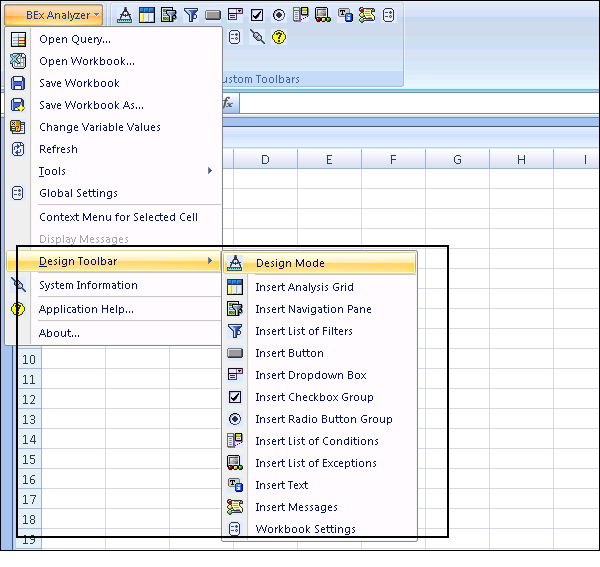
अंतिम विकल्प वर्कबुक सेटिंग है, जिसका उपयोग विश्लेषक में सामान्य कार्यों को वर्कबुक में कॉन्फ़िगर करने के लिए किया जा सकता है। कार्यपुस्तिका में आपके द्वारा सम्मिलित सभी डिज़ाइन आइटम डिज़ाइन उपकरण के अंतर्गत सूची के अंत में दिखाए जाते हैं।
डिज़ाइन आइटम के गुणों को खोलने के लिए, सूची में डिज़ाइन आइटम पर क्लिक करें।
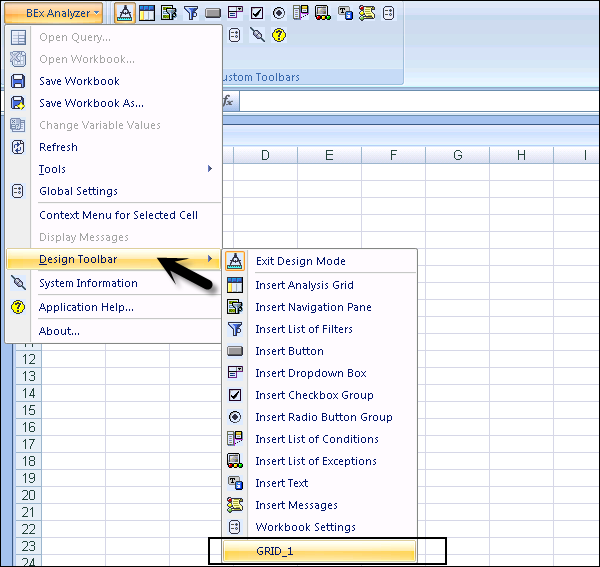
डिज़ाइन आइटम के गुणों के तहत, आप विभिन्न क्षेत्रों को परिभाषित कर सकते हैं जैसे -
- General
- एसोसिएटेड चार्ट
- Clipping.
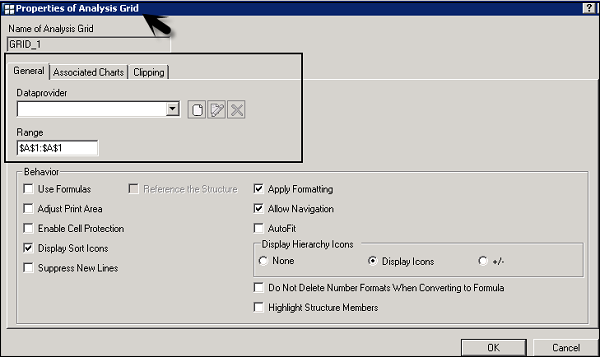
बिजनेस एक्सप्लोरर - प्लानिंग एप्लिकेशन बनाना
एक योजना आवेदन में एक नियोजन फ़ंक्शन शामिल हो सकता है जैसे - Copy, Save या Delete, या Selection List, आदि आइए देखते हैं कि एक योजना आवेदन कैसे बनाएं।
के साथ शुरू करने के लिए, आपको सुरक्षा सेटिंग्स की जांच करने की आवश्यकता है। उपकरण → मैक्रो → सुरक्षा चुनें और विजुअल बेसिक प्रोजेक्ट में ट्रस्ट एक्सेस के लिए संकेतक सेट करें।
एक नई कार्यपुस्तिका बनाएं और कार्यपुस्तिका के शीर्षक को कार्यपुस्तिका में आवश्यक सेल में डालने के लिए → शीर्षक दर्ज करें और इसे एक फ़ॉन्ट असाइन करें।
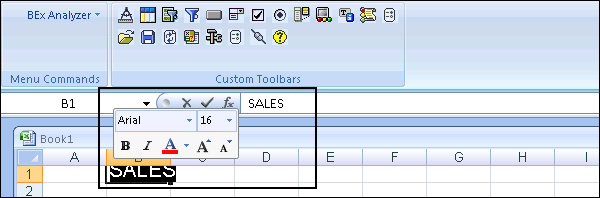
कार्यपुस्तिका को डिज़ाइन करने के लिए डिज़ाइन मोड पर जाएँ। निम्न स्क्रीनशॉट में दिखाए गए अनुसार डिज़ाइन टूलबार → डिज़ाइन मोड पर नेविगेट करें।
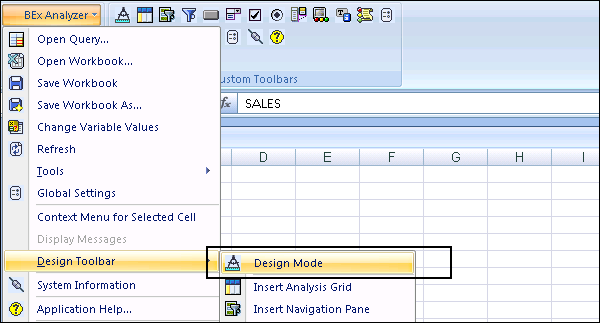
वास्तविक और योजना डेटा के साथ क्वेरी परिणामों को दिखाने के लिए, संबंधित सेल पर जाएं और डिज़ाइन टूलबार में इन्सर्ट विश्लेषण ग्रिड चुनें और डिज़ाइन आइटम के गुणों को खोलें जैसा कि पिछले विषय में बताया गया है।
प्रॉपर्टीज के जनरल टैब पर जाएं और एक नया डेटा प्रोवाइडर बनाएं और यह डायलॉग बॉक्स खोलेगा, जो करंट डेटा प्रोवाइडर का नाम प्रदर्शित करेगा।
डेटा प्रदाता के प्रारंभ दृश्य को परिभाषित करने के लिए, क्वेरी दृश्य पर क्लिक करें और एक संवाद बॉक्स दिखाई देता है।
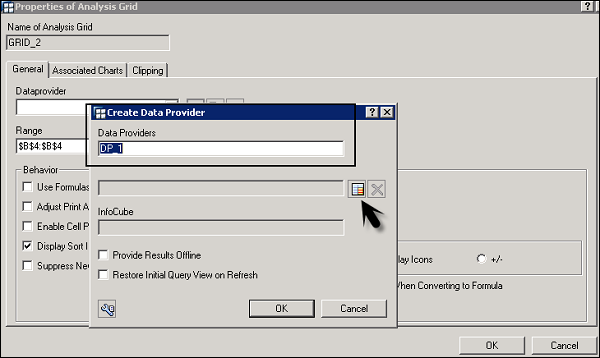
अगला कदम आवश्यक क्वेरी या क्वेरी दृश्य और चयन का चयन करना है Open। यह सिस्टम को InfoProvider का नाम डालने की अनुमति देगा, जिस पर क्वेरी बनाई गई है और यह जानकारी InfoCube फ़ील्ड में प्रदर्शित की गई है जैसा कि नीचे दिखाया गया है -

एक बार जब आपका डेटा प्रोवाइडर कॉन्फ़िगर हो जाता है, तो ओके पर क्लिक करें और यह प्रॉपर्टीज़ ऑफ़ एनालिसिस ग्रिड डिज़ाइन आइटम पर ले जाएगा। आपको इसके लिए चेक बॉक्स का चयन करना चाहिएApply Formatting तथा Allow Navigation।
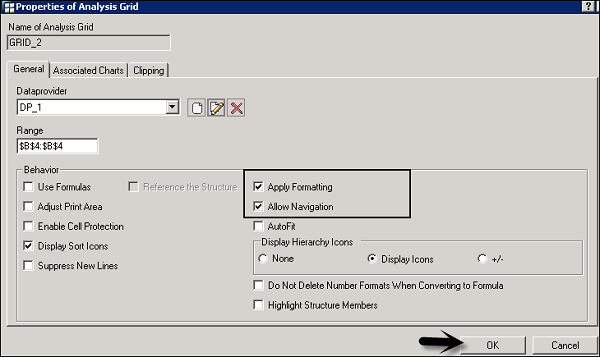
इसी तरह, आवश्यक सेल में ड्रॉपडाउन बॉक्स जोड़ें और गुण चुनें। कॉन्फ़िगर किए गए डेटा प्रदाता का चयन करें और विकल्प की जांच करेंLabel Indicator। अब, अगला चरण आयाम टैब पृष्ठ पर जाने के लिए है, आपको उन आयामों का चयन करना होगा जिनके लिए आप ड्रॉपडाउन में मानों का चयन करने में सक्षम होना चाहते हैं जैसा कि निम्नलिखित स्क्रीनशॉट में दिखाया गया है।
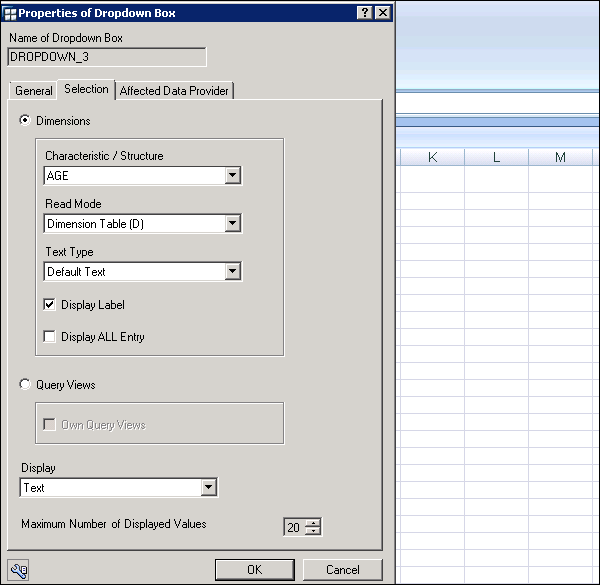
अगला कदम इस विशेष फ़ंक्शन के लिए पुश बटन जोड़ना है। डिज़ाइन टूलबार पर जाएं और एक डिज़ाइन आइटम प्रकार बटन जोड़ें।
बटन के संदर्भ मेनू पर जाएं और योजना विशिष्ट कमांड का चयन करें → आवश्यक योजना फ़ंक्शन और डेटा प्रदाता का चयन करें।
Planning function - PF_Copy
Planning function - PF_Rev मूल्यांकन 01
Planning function - PF_Delete
फिनिश बटन पर क्लिक करें और सेव बटन चुनें।